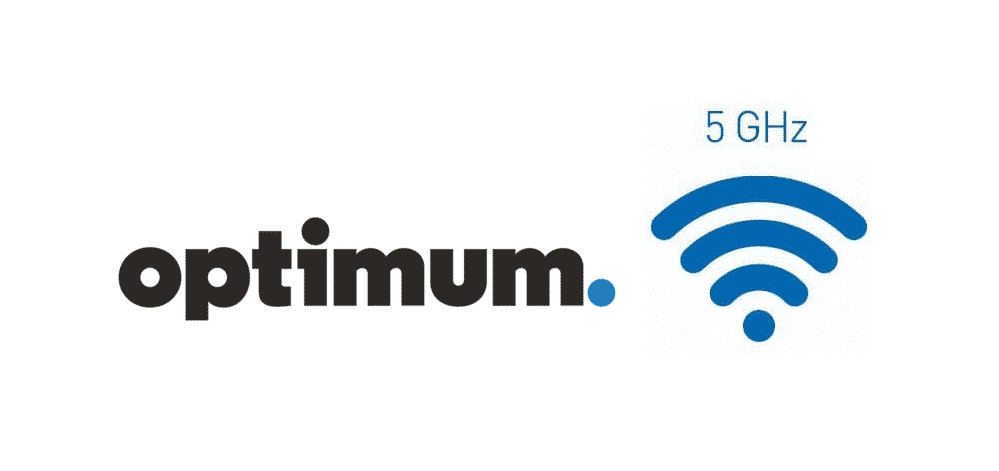Мазмұны
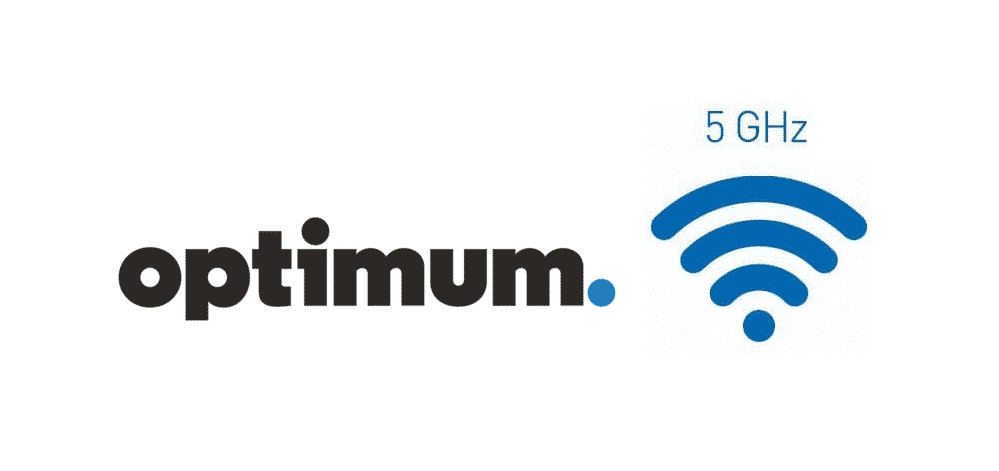
Оңтайлы 5 ГГц Wi-Fi көрсетілмейді
Оптимум - бұл желінің тамаша қырынан ләззат алуға мүмкіндік беретін премиум провайдерлердің бірі.
Бұл ғана емес, сонымен қатар Optimum-да ең жылдам жылдамдықтар, жақсы сигнал күші және, әрине, дұрыс жабдық бар. Жазылым жоспарының бір бөлігі ретінде Optimum ұсынған ең жақсы маршрутизаторларды аласыз, бұл сізге ең жылдам жылдамдықтарды, жақсырақ қамтуды және қолжетімді кейбір премиум мүмкіндіктерін пайдалануға мүмкіндік береді.
Сіз 5 ГГц Wi-Fi желісіне қол жеткізесіз. оңтайлы маршрутизаторларда да. Дегенмен, егер ол қандай да бір себептермен көрсетілмесе, оның сізге жұмыс істеуі үшін мына бірнеше әрекеттерді орындау қажет.
Оңтайлы 5 ГГц WiFi көрсетілмейді
1) Қуат циклі
Маршрутизаторда сізде осы мәселеге тап болуы мүмкін қате болуы мүмкін және бұл сіз қалаған нәрсе емес. Дегенмен, сіз үшін мәселені шешу көп жағдайда оңай. Қуат циклі мұндай жағдайларда сізге тамаша көмектеседі және сізге бір-екі минутқа Optimum маршрутизаторынан қуат сымын суырып алу жеткілікті. Басқа кабельдерді де шығарып, оны бір минутқа қалдырсаңыз жақсы болар еді.
Сондай-ақ_қараңыз: DirecTV Genie Box мұздату: түзетудің 5 жолыОсыдан кейін алдымен Ethernet кабелін, содан кейін маршрутизатордағы қуат сымын қосу керек. жақсы. Маршрутизатор осыдан кейін қосылады және сіз 5 ГГц қосылып тұрғанына және ешнәрсесіз қайтадан жұмыс істейтініне көз жеткізе аласыз.қандай да бір қиындықтар туғызады.
2) Қалпына келтіру
Маршрутизатордағы кейбір параметрлерді өзгерткен болуыңыздың тағы бір мүмкіндігі бар және бұл да себеп болуы мүмкін. сіз тап болып отырған бұл мәселе. Мәселен, оны түзету үшін оңтайлы маршрутизаторды әдепкі параметрлеріне қайтару қажет болады және бұл оның жұмыс істеуі үшін жасай алатын ең жақсы нәрсе болады.
Сондай-ақ_қараңыз: Қалай қосуға болады & Roku жүйесінде Amazon Prime субтитрлерін өшіріңізАртқы жағында қалпына келтіру түймесі бар. Маршрутизатордағы барлық шамдар бір рет жыпылықтағанша 10-15 секунд бойы басып тұру қажет. Шамдар жыпылықтаған кезде, маршрутизатор әдепкі параметрлеріне қайтарылады.
Қалпына келтіруден кейін маршрутизатордағы параметрлерді, соның ішінде SSID, құпия сөз және шифрлауды қайта конфигурациялау қажет, бірақ бұл, әрине, ең жақсысы болады. Сізге мәселені шешуге болатын нәрсе және сіз 5 ГГц Wi-Fi желісін оңтайлы маршрутизаторда қайтадан жұмыс істеуге болады.
3) Қолдау қызметіне хабарласыңыз
Соңында, егер сіз үшін осы уақытқа дейін ештеңе шешілмесе, қолдау бөліміне хабарласуыңыз керек, өйткені олар сізге жағдайды шешуге көмектесе алады. Қолдау бөліміне хабарласқаныңызда, олар ақаулықтарды жоюға және диагностикалауға көмектесе алады.
Дегенмен, маршрутизатордың аппараттық құралында бірдеңе дұрыс емес болуы мүмкін болса, олар сізге маршрутизаторды ауыстыруға да көмектеседі. жаңасымен және бұл сізге тамаша көмектеседі.